Synchronizovaný kalendář v eM Client
Zde Vám v rychlosti ukážeme, jak přidat do eM Clienta v PC kalendář,
který se váže na pracovní Webmail.
Tento kalendář je možné jednoduše oboustranně synchronizovat napříč všemi Vašimi zařízeními,
kam si ho poté přidáte.
Na konci návodu je důležité upozornění, jak si nepočínat
při přesunu Vašich událostí z lokálního kalendáře.
1. Otevřete eM Client
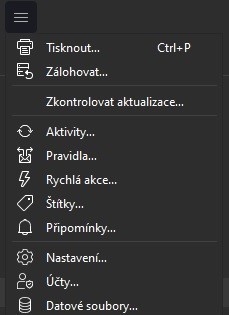
2. Vlevo nahoře naleznete menu
Ikona menu jsou tři vodorovné čárky pod sebou.
Poté klikněte na tlačítko Účty…
Následně se Vám otevře okénko nastavení účtů, kterým Vás provedou následující kroky.
3. Klikněte na tlačítko + Přidat účet

4. Z nabídky vyberte Kalendář a poté typ účtu Caldav
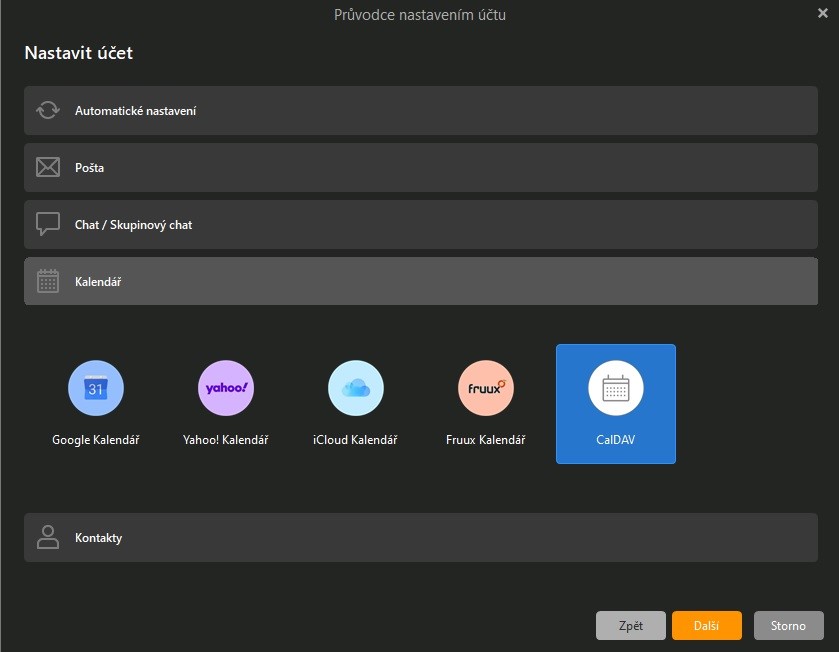
5. Pro postup dál klikněte na tlačítko Další.
6. Do adresy účtu zadejte následující:
https://mail.bcas.cz/webdav/jmeno.prijmeni@bcas.cz/ (Vaše pracovní e-mailová adresa)
Uživatelské jméno – (Vaše pracovní e-mailová adresa)
Heslo – (Heslo k e-mailovému účtu)
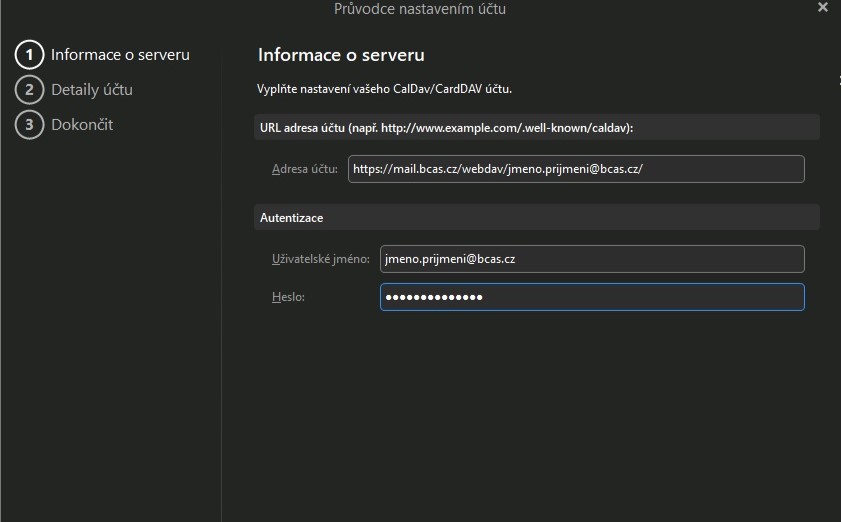
Název účtu vyplňte libovolně, např. BC kalendář, Pracovní kalendář, E-mailový kalendář, aj.
Dokončit – účet by měl být přidaný a najdete ho ve spodní volbě mezi e-mailem a kalendářem s názvem, jaký jste mu zvolili.
Nyní si již jen dejte pozor, pokud vytváříte událost nebo přijímáte pozvánky k událostem, že využíváte ten správný kalendář.
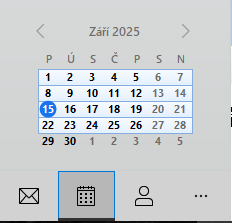
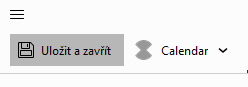
Standardně by měl Váš pracovní kalendář být označen jako „Calendar“. Šipkou ( v ) můžete vybírat kalendář.
!!POZOR!!
Pokud máte v kalendáři jakoukoli událost, kde máte pozvané členy (školení, porady, schůzky) je důležité staré události nepřesouvat a rekurentní (znovu se opakující) nově založit v synchronizovaném kalendáři a v původním ukončit k danému dni.
Pokud by se Vám stalo, že původní události přesunete, nehledě na to, že jsou historické,
pošle se nová pozvánka všem zúčastněným, a to na každou z nich.